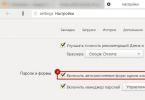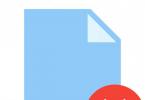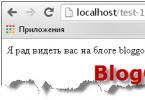Ja neesat iestatījis pārlūkprogrammas iestatījumus, lai nekad nesaglabātu paroles, pēc paroles ievadīšanas un pieteikšanās pārlūkprogramma lūgs saglabāt paroli. Jums ir divas iespējas: noklikšķiniet uz “Jā” vai “Nē, ne tagad” atkarībā no situācijas, ja pašlaik nevēlaties saglabāt paroli.
Kā saglabāt savu pieteikumvārdu, ja jau vienu reizi esat noklikšķinājis uz “Nē, nekad” vai “Nē, ne šai vietnei”? Izrādās, ka, noklikšķinot uz vienas no šīm komandām, esat atspējojis automātisko paroļu saglabāšanu. Tas nav svarīgi, situāciju var labot, jo katrā pārlūkprogrammā ir ceļš, kas ļaus mainīt iestatījumus.
Kā saglabāt savu pieteikumvārdu un paroli populārākajās pārlūkprogrammās:
- Internet Explorer (IE) - vispirms augšējā labajā stūrī jānoklikšķina uz “Rīki”, pēc tam sarakstā atlasiet “Internet Options”, tagad jums jāatrod rinda “Saturs” un jāatver “Automātiskā aizpilde”. Blakus šai pogai atrodiet “Opcijas”, parādīsies logs “Automātiskās aizpildes iestatījumi”. Ja vēlaties saglabāt VKontakte vietnes pieteikšanos, jums ir jāatver logs “Lietotājvārdi un paroles forumos” un jāatzīmē izvēles rūtiņa “Rādīt uzvedni pirms paroļu saglabāšanas”. Tagad, kad dodaties uz vietni, jūs saņemsit pieprasījumu saglabāt savu paroli, tagad varat izvēlēties vietni, kurā saglabāt savu paroli;
- Mozilla Firefox - virs adreses joslas ir jāatlasa poga “Rīki” un nolaižamajā izvēlnē atlasiet vienumu “Iestatījumi” un noklikšķiniet uz rindas “Aizsardzība”, šajā vienumā ir jāatzīmē “Atcerēties paroles vietnes”, ja tur nav atzīmes. Tagad jums ir jāatlasa vietnes, kurām vēlaties saglabāt paroles, atveriet izvēlni “Izņēmumi” un izdzēsiet nevajadzīgās vietnes, atstājot, piemēram, vk.com un odnoklassniki.ru;
Opera - pārlūkprogrammā jāatver izvēlne un jāatrod “Iestatījumi”, pēc tam atlasiet “Vispārīgie iestatījumi” un atveriet to. Atvērtajā logā atrodiet cilni “Veidlapas”, kurā jāizvēlas vienums “Iespējot paroles pārvaldību” un jāatzīmē tas. Jums jāapstiprina sava izvēle, noklikšķinot uz pogas “Labi”. Tagad, apmeklējot vietni, katru reizi jums būs jāapstiprina paroļu saglabāšana Odnoklassniki un VKontakte, noklikšķinot uz pogas “Jā, saglabāt paroli”; - Safari – lai saglabātu savus datus šajā pārlūkprogrammā, jums būs jānoklikšķina uz izvēlnes vienuma, ko norāda zobrata zīme, kas atrodas augšējā labajā stūrī, kur tiks atvērts vienums "Iestatījumi" un "Automātiskā aizpilde". Lai veiktu turpmāku darbu, jānoklikšķina uz “Lietotājvārdi un paroles”, ja ir atzīmēta izvēles rūtiņa blakus “Nekad nesaglabāt”, tas ir jānoņem, tad paroles tiks saglabātas. Ja kādreiz esat noklikšķinājis uz "Nekad šajā vietnē", jums būs jāatver izvēlne Rediģēt, kas atrodas blakus izvēlnei "Lietotājvārdi un paroles". Atvērtajā vietņu sarakstā jums jāatrod vajadzīgā vietne un jāizdzēš no turienes, mūsu gadījumā tas ir vk.com un odnoklassniki.ru;
- Chrome – šajā pārlūkprogrammā jāatrod poga, kas apzīmēta ar uzgriežņu atslēgu, pēc tam jāizvēlas personīgie materiāli, “Pārvaldīt saglabātās paroles” un “Nekad nesaglabāt”. Vietņu nolaižamajā sarakstā atlasiet vajadzīgās vietnes un noņemiet tās no šī saraksta. Tagad, ja dodaties uz vietni vk.com vai odnoklassniki.ru, Google Chrome sniegs jums pieprasījumu saglabāt paroli, kam jums ir jāpiekrīt.
Iespēja saglabāt paroli Odnoklassniki ļauj ātri pieteikties savā kontā, netērējot laiku slepenu datu ievadīšanai. Atvieglot savu dzīvi ir pavisam vienkārši, jums tikai jāsaprot pārlūkprogrammas iestatījumi, ko lietotājs izvēlas izmantot.
Tomēr, pirms sniedzam detalizētus norādījumus par saglabāšanu OK, parunāsim par riskiem, ko rada šis solis. Pirmkārt, mēs runājam par personīgās lapas uzlaušanu vai nolaupīšanu, kas ir īpaši iespējams, ja:
Ja esat objektīvi izsvēris visus plusus un mīnusus un nolēmis saglabāt savu Odnoklassniki paroli, izmantojiet tālāk sniegtos norādījumus.
Pirmo reizi piesakoties sociālajā tīklā, izmantojot pārlūkprogrammu Opera, lietotājam tiek piedāvāts saglabāt paroli. Šeit jums vienkārši jānoklikšķina uz pogas “Saglabāt”, lai dators atcerētos datus un turpmāk pieteikšanās tiktu veikta automātiski. Ja lietotājs pirmo reizi atteicās no šīs iespējas un pēc tam pārdomāja, viņam jārīkojas šādi:

- Izrakstieties no sava konta Labi un mēģiniet pieteikties vēlreiz. Apstipriniet sistēmas priekšlikumu saglabāt jūsu pieteikumvārdu un paroli.

Šī instrukcija ir līdzīga iepriekš aprakstītajai un ir pieejama pat iesācējiem.
Saglabājiet paroli pārlūkprogrammā Firefox
Tikai pirms dažiem gadiem Firefox bija ārkārtīgi populārs lietotāju vidū visā pasaulē. Tomēr dažādu iemeslu dēļ mūsdienās tas netiek tik aktīvi izmantots. Tomēr mēs jums pateiksim, kā saglabāt savu Odnoklassniki paroli arī šajā pārlūkprogrammā.
- Atveriet Firefox un dodieties uz sadaļu “Rīki”, kas atrodas augšējā labajā stūrī.
- Izvērsiet vienumu “Iestatījumi”.
- Noklikšķiniet uz cilnes “Aizsardzība”, kur atradīsit vienumu “Atcerēties vietņu paroles”. Ielieciet tajā atzīmi.

- Jaunā pārlūkprogrammas cilnē izejiet no sociālā tīkla un atkārtoti ievadiet savu lietotājvārdu un paroli.
- Atzīmējiet izvēles rūtiņu “Atcerēties mani”.

Visas šajā instrukcijā norādītās darbības ir diezgan loģiskas, kas ļauj ērti pārvietoties un elastīgi pārvaldīt piekļuvi jūsu lapai.
Saglabājiet paroli pārlūkprogrammā Internet Explorer
Internet Explorer pārlūkprogramma ir viena no pirmajām specializētajām lietojumprogrammām, kas bija pieejama pirms pāris gadu desmitiem. Kopš tā laika pārlūkprogramma ir piedzīvojusi daudzas izmaiņas. Tika pievienota vietņu paroļu saglabāšanas iespēja. Jo īpaši Odnoklassniki paroli var saglabāt šādi:
- Atveriet pārlūkprogrammas Internet Explorer izvēlni.

- Atveriet vienumu “Saturs”.
- Atveriet cilni “Automātiskā aizpilde”.
- Noklikšķiniet uz "Opcijas", pēc tam pārbaudiet katru vajadzīgo rindiņu.
- Aizveriet izvēlni, izveidojiet jaunu cilni, kurā mēģināt vēlreiz pieteikties sociālajā tīklā. Apstiprināt sistēmas priekšlikumu.

Tādējādi pat pārlūkprogramma Internet Explorer piedāvā iespēju ātri un ērti piekļūt sociālajiem tīkliem. Tādējādi tas ir līdzvērtīgs jaunākajām programmām, kas nesen ir nonākušas tirgū.
Tātad, visām populārajām pārlūkprogrammām ir iespēja saglabāt paroli OK. Lai gan to savienojuma algoritmi ir nedaudz atšķirīgi, tie būtībā ir līdzīgi viens otram.
Parole ir mūsu pirmā aizsardzības līnija pret uzbrucējiem internetā. Katram lietotājam ir savas preferences - vietnes, kuras viņš apmeklē katru dienu. Katram no tiem ir ļoti grūti atcerēties paroli. Protams, varat to pierakstīt uz papīra un glabāt piezīmju grāmatiņā, taču tas ir neērti un nav droši. Veicot dažas vienkāršas darbības, jūs varat padarīt sērfošanu iecienītākajās vietnēs vienkāršāku un patīkamāku.
Mūsdienās gandrīz visas pārlūkprogrammas ir aprīkotas ar pieteikšanās vārda (vārda) un paroles saglabāšanas funkciju, lai pieteiktos vietnēs un sociālajos tīklos. Pēc tam, kad paroļu pārvaldnieks piedāvā saglabāt jūsu datus, jūs piekrītat, un tad, kad jūs pieslēdzaties, tas automātiski un jums nemanāmi ievieto tos nepieciešamajos laukos. Tas ir ļoti ērti un praktiski. Ja nevēlaties saglabāt savus datus pārlūkprogrammā, atbildiet uz pārvaldnieka piedāvājumu - "nē". Varat atspējot pārlūkprogrammas uzvedni saglabāt paroles. Paroles saglabāšanas funkcijas atkopšana ir atkarīga no izmantotās pārlūkprogrammas. Ja jūsu pārlūkprogramma ir IE, varat atjaunot paroli, izmantojot izvēlni “Rīki”. Tur atveriet cilni "Interneta opcijas" un dodieties uz sadaļu "Saturs". Sadaļā “Automātiskā aizpilde” noklikšķiniet uz pogas “Opcijas” un atzīmējiet izvēles rūtiņas, kur nepieciešams. Noņemiet nevajadzīgās paroles, atverot autorizācijas cilni. Lai to izdarītu, veiciet dubultklikšķi uz sava pieteikšanās. Tiks atvērts logs ar visām saglabātajām parolēm. Pārvietojiet kursoru uz dzēšamo pieteikumvārdu un nospiediet taustiņu "Dzēst".









Pārlūkprogrammā saglabātās paroles var kļūt par pieredzējuša hakera laupījumu, tāpēc šī iespēja ir ērta, bet ne droša. Saglabājot savas paroles, izmantojot noderīgas utilītas (RoboForm, LastPass utt.), Jūs varat tās noņemt no pārlūkprogrammām, lai nekļūtu par hakeru upuri. Dažām pretvīrusu programmām šīs programmas “nepatīk”, taču tās ir nekaitīgas.
No daudzajām vietnēm, kuras mēs apmeklējam katru dienu, lielākajai daļai ir nepieciešama atļauja. Lai izvairītos no nepieciešamības katru reizi ievadīt datus manuāli, Yandex pārlūkprogrammas izstrādātāji ir ieviesuši īpašu paroļu saglabāšanas funkciju. Izmantojot šo opciju, pārlūkprogramma palīdzēs jums droši saglabāt pieteikumvārdu un paroli un ievadīt šos datus katru reizi, kad piesakāties.
Kā saglabāt savu paroli
Pirmo reizi ievadot vietni, kurai nepieciešama autorizācija, pārlūkprogrammā ievadiet savu lietotājvārdu un paroli. Šajā brīdī pārlūkprogramma aicina atcerēties paroli. Uznirstošais piedāvājums atrodas tieši blakus ievades laukam, tāpēc jūs to nevarēsit palaist garām.

Ja paroles netiek saglabātas Yandex pārlūkprogrammā, tas ir atbilstošā iestatījuma sekas, ko var mainīt. Lai to izdarītu, jums jāveic šādas darbības:
- Noklikšķiniet uz izvēlnes ikonas (trīs joslas augšējā labajā stūrī)
- Nolaižamajā izvēlnē atlasiet “Iestatījumi”.

- Augšējā rindā - sadaļu sarakstā - atlasiet "Paroles"
- Atvērtās lapas kreisajā kolonnā atlasiet “Iestatījumi”.

- Atzīmējiet izvēles rūtiņu “Saglabāt kā noklusējumu”

Pēc izvēles varat atzīmēt nākamo rindiņu (Automātiski aizpildīt autorizācijas veidlapas). Pēc tam ievades lauki tiks aizpildīti automātiski. Ja to noņemsit, tad, ieejot vietnē, jums būs jāievada vismaz pieteikšanās pirmie burti. Tas neliedz pārlūkprogrammai atcerēties paroli, taču, lai to izmantotu katru reizi, būs nepieciešama jūsu atļauja.
Ir arī opcija, kurā automātiski tiek aizpildīts tikai pieteikšanās. Parole būs jāievada manuāli.
Saglabāto paroļu aizsardzība
Tomēr vai ir droši glabāt visus piekļuves kodus tieši programmā, ko var izmantot ikviens? Diezgan.
Pateicoties izstrādātājiem, Yandex.Browser ir paroles aizsardzība, izmantojot galveno paroli - vienīgo, kas jums jāatceras no galvas.
Galvenā parole darbojas ārpus programmas, tāpēc, lai to izveidotu, jums ir nepieciešama autorizācija savā Yandex kontā. Tālāk jums jāiet uz paroļu pārvaldnieka iestatījumiem un jānoklikšķina uz frāzes: “Izveidot galveno paroli”.

Pēc tam izdomājiet simbolu kombināciju, kas jums jāatceras.

Pēc noklikšķināšanas uz pogas “Turpināt”, jums tiks piedāvāta iespēja atiestatīt galveno paroli. Tas ir nepieciešams, lai jūs varētu atgūt piekļuvi saglabātajām parolēm, pat ja esat aizmirsis galveno paroli.

Pēc noklikšķināšanas uz pogas “Iespējot”, jūs redzēsit paziņojumu, kas apstiprinās, ka ir iespējota galvenās paroles atiestatīšanas iespēja. No tā paša ziņojuma jūs uzzināsit, kā atiestatīt galveno paroli.


Standarta opcijas ietver:
- 5 minūtes. Ieteicams, ja atrodaties darbā vai pārpildītā vietā un pastāvīgi jāatrodas prom no datora.
- 1 stunda. Ieteicams, ja atrodaties neregulāri, bet citiem joprojām ir regulāra piekļuve jūsu datoram.
- Pēc pārlūkprogrammas restartēšanas. Tādā veidā jūs varat vienkārši atteikties, lai neviens, kurš palaiž programmu bez jūsu ziņas, nevarētu piekļūt saglabāto kontu datu bāzei.
- Pēc tam, kad dators ir bloķēts. Vienkāršākais variants ir, ja parasti strādājat viens un citi netraucē.
Jebkura izvēle ir jāapstiprina, atkārtoti ievadot galveno paroli.

Tur jūs varat to mainīt vai dzēst, pilnībā noņemot aizsardzību, taču arī tas ir jāapstiprina.

Pirms Yandex pārlūkprogrammā atspējojat paroles aizsardzību, pārliecinieties, ka neērtības, ko tas jums radīja, nav vērts paaugstināt drošības līmeni.
Sinhronizācija
Lai visās ierīcēs izmantotu saglabātās Yandex pārlūkprogrammas paroles, ir ļoti vēlams, lai starp tām būtu mākoņa sinhronizācija. Lai iespējotu sinhronizācijas režīmu, jums ir:
Atveriet izvēlni un pēc tam atlasiet Sinhronizācija

Kad pārlūkprogramma novirza jūs uz pieteikšanās lapu, ievadiet sava Yandex konta informāciju.

Atveriet sadaļu Sinhronizācijas iestatījumi. Lai to izdarītu, jums vēlreiz jāiet uz izvēlni, atlasiet vienumu - Sinhronizācija. Atvērtajā cilnē noklikšķiniet uz pogas Rādīt parametrus.

Pārliecinieties, vai ir atzīmēta izvēles rūtiņa “Paroles”.

Atkārtojiet šo procedūru visās ierīcēs, kurās ir instalēts Yandex Browser.
Tagad gan programmas galddatora, gan mobilajām versijām vienmēr būs jaunākā datu bāzes versija, un jūs varēsiet izmantot savas saglabātās paroles ikreiz, kad pieteiksieties.
Saglabāto datu maiņa
Kopš 2018. gada pavasara paroles var izvilkt no Yandex Browser un saglabāt citā vietā (dublējuma failā, citā pārlūkprogrammā utt.) Par to ir atbildīgs īpašs modulis - Paroļu pārvaldnieks, kas ir pārskatīts un pārveidots lielākai ērtībai. .
Kā es varu izgūt datus no konkrēta konta? Priekš šī:
- Atveriet sadaļu Iestatījumi (Izvēlne — paroļu pārvaldnieks)
- Kreisajā kolonnā atlasiet cilni “Paroles” un tāda paša nosaukuma apakšsadaļu
- Mēs meklējam konkrētu vietni, kurai nepieciešama pieteikšanās informācija

Mēs kopējam datus un ielīmējam tos mērķa laukā, dokumentā, tabulā vai teksta failā.

Lai gan simboli parasti ir paslēpti aiz zvaigznēm, tos var apskatīt, noklikšķinot uz acs ikonas.

Lūdzu, ņemiet vērā: tas viss ir pieejams skaidrā, atklātā un nešifrētā veidā. Vai varat iedomāties, kas notiks, ja kāds no jūsu nelabvēļiem iegūs piekļuvi šai sadaļai? Vēl viens iemesls izmantot galveno paroli.
Tajā pašā sadaļā varat mainīt savu pieteikšanās informāciju, ievadot citus. Pēc tam atjauninātie dati pēc noklusējuma tiks izmantoti autorizācijai.
Kā atspējot paroļu saglabāšanu
Pieņemsim, ka jūs interesē, kā novērst, piemēram, Odnoklassniki paroles saglabāšanu Yandex.Browser. Vienai konkrētai vietnei tas tiek darīts vienkārši:
Atrodiet šīs vietnes datus paroļu pārvaldniekā un izdzēsiet tos

Izdzēsiet pieteikumvārdu un paroli, atstājiet laukus tukšus un noklikšķiniet uz "Saglabāt"
"- Apmeklējiet vietni vēlreiz
- Manuāli ievadiet savu lietotājvārdu un paroli
- Kad pārlūkprogramma jautā, vai tos saglabāt, atbildiet “Nē”. Lai to izdarītu, izvēles rūtiņa ir jāatstāj tukša.

Pirms paroles ievadīšanas noņemiet atzīmi no izvēles rūtiņas blakus frāzei - Saglabāt pārlūkprogrammā
Tagad šī vietne vienmēr prasīs jūsu pieteikumvārdu un paroli, un pārlūkprogramma pārtrauks mēģināt automātiski ievietot datus.
Atkārtojiet šo procedūru visiem resursiem, kuriem nav nepieciešama automātiska pieteikšanās. Labāk ir iepriekš pārdomāt viņu sarakstu, jo, apmeklējot, autorizācija notiks automātiski, un, ja savienojums būs pietiekami ātrs, jums nebūs laika ātri reaģēt.
Ja vēlaties atspējot paroļu saglabāšanu visās vietnēs un veidlapās, tad algoritms ir šāds:
Piesakieties sadaļā Iestatījumi

Ritiniet cilni līdz galam un noklikšķiniet uz “Rādīt papildu iestatījumus”.

Lapā atrodiet apakšsadaļu “Paroles un veidlapas”.
Noņemiet atzīmi no abiem vienumiem: “Iespējot automātisko aizpildīšanu…” un “Iespējot paroļu pārvaldnieku”

Tagad pārlūkprogramma vairs nesaglabā jūsu konfidenciālos pieteikšanās datus nevienai personiskajai lapai. Katram gadījumam, pirms to darāt, varat notīrīt datu bāzi (kā parādīts iepriekš), lai sāktu savu virtuālo dzīvi tikai no atmiņas.
Šī procedūra ir jāatkārto visās Yandex.Browser kopijās, kurās, jūsuprāt, nav droši glabāt svarīgu informāciju.
Ja vēlaties uzzināt, kā saglabāt pieteikumvārdu jebkurai vietnei, tas ir ļoti vienkārši: pirmajā reizē, kad piesakāties vietnē, pārlūkprogramma automātiski saglabā jūsu pieteikumvārdu, un par to, kā kopā saglabāt pieteikumvārdu un paroli, tad lūk, tie ir nedaudz atšķirīgi. Ja iepriekš neesat konfigurējis savu pārlūkprogrammu, lai nekad nesaglabātu paroles, tad ikreiz, kad ievadāt savu lietotājvārdu un paroli, jebkura pārlūkprogramma jautās "Saglabāt paroli?", Jūs noklikšķināt uz "Jā" vai uz tā, kas jums ir ērts, ir iespēja " Nē, ne tagad". Ja jau esat noklikšķinājis uz "Nē, nekad" vai "Nē, ne šai vietnei" vai esat konfigurējis savu pārlūkprogrammu tā, lai tā nekad nesaglabātu paroles, katras pārlūkprogrammas iestatījumos ir ceļš, kurā varat to konfigurēt, kas jums nepieciešams, tā, kā jums tas ir nepieciešams, it kā lai "mainītu savas domas". Zemāk tiek piedāvātas konfigurācijas opcijas galvenajās populārajās pārlūkprogrammās.
Kā saglabāt savu pieteikšanos Odnoklassniki un VKontakte
- IE: pārlūkprogrammas augšējā labajā stūrī noklikšķiniet uz “Rīki” un sarakstā “Internet Options” atlasiet jaunāko, pēc tam atrodiet “Saturs” un atveriet “Automātiskā aizpilde”. Blakus tam atrodiet sadaļu "Iestatījumi". Vai redzat automātiskās aizpildes iestatīšanas logu? Pieņemsim, ka mums ir jānoskaidro, kā saglabāt pieteikšanos kontaktpersonā: atveriet logu “Lietotājvārdi un paroles veidlapās”. Jums ir jāatzīmē izvēles rūtiņa blakus “Rādīt uzvedni pirms paroļu saglabāšanas”. Pēc tam, apmeklējot vietni, pārlūkprogramma jautās par saglabāšanu, un jūs īpaši izvēlaties, kuras vietnes datus vēlaties saglabāt.
- Mozilla: virs lauka, kurā ievadāt vietņu adreses, atrodiet “Rīki” un nolaižamajā izvēlnē atlasiet “Iestatījumi”, noklikšķiniet uz “Aizsardzība”. Jābūt izvēles rūtiņai “Atcerēties vietņu paroles”, ja tās nav, atzīmējiet to. Atverot “Izņēmumus” un dzēšot jums nevajadzīgās vietnes, jūs atstājat tikai tās, kurām vēlaties saglabāt paroli, tas ir vk.com.
- Opera: atveriet pārlūkprogrammas izvēlni un atlasiet "Iestatījumi", pēc tam atrodiet "Vispārīgie iestatījumi" un atveriet. Tiks atvērts logs, kurā jāatrod cilne “Veidlapas”. Parādītajā logā redzēsit opciju “Iespējot paroles pārvaldību” - atzīmējiet izvēles rūtiņu un noklikšķiniet uz “Labi”. Tagad katru reizi, kad apmeklējat jaunu vietni, Opera lūgs saglabāt savus datus, un, piesakoties Odnoklassniki un VKontakte, atlasiet “Jā, saglabāt paroli”.
- Safari: lai saglabātu datus pārlūkprogrammā Safari, augšējā labajā stūrī jānoklikšķina uz Gear, šī ir darbību izvēlne, pēc tam atveriet “Iestatījumi” un “Automātiskā aizpilde”. Noklikšķiniet uz "Lietotājvārdi un paroles". Ja ir atzīmēta izvēles rūtiņa “Nekad nesaglabāt”, noņemiet atzīmi no tās, un viss darbosies. Un, ja vienā reizē atlasījāt “Nekad šai vietnei”, jums būs jāatver “Rediģēt”, kas atrodas blakus “Lietotājvārdi un paroles”. Atveriet sarakstu un noņemiet no tā vietni, kuras paroli esat izvēlējies nesaglabāt, tas ir